Google Chrome DevTools MCP:AI 代理现在可以在浏览器中调试、测试和修复代码
-
AI 编程工具很酷,但说实话,它们一直存在一个核心盲点。
它们可以编写代码,但一旦代码在浏览器中运行,它们就无法真正看到发生了什么。没有控制台日志。
没有损坏的布局线索。
不再有诸如“为什么这个按钮没有任何作用?”之类的问题
这就像蒙着眼睛编码一样。
谷歌刚刚推出了Chrome DevTools MCP 服务器的公开预览版,这是一个重大进展。
它为您的 AI 代理提供了 Chrome 内部的真实眼睛。
调试、性能跟踪和网络检查(您和我每天在 DevTools 中使用的相同工具)现在可以直接由 AI 使用。
这意味着您的代理不仅仅是编写代码。
它实际上可以测试、检查和修复它。
什么是 MCP?
MCP 代表模型上下文协议。
它是一种开放标准,将 Claude、Gemini 或 Copilot 等大型语言模型 (LLM) 连接到外部工具和服务。
可以将其视为 AI 的通用适配器插头。
借助 Chrome DevTools MCP 服务器,此适配器可让您的 AI 执行以下操作:
- 记录站点的性能跟踪
- 查看网络请求(是的,它可以发现那些恼人的 CORS 问题)
- 检查控制台错误
- 甚至可以像用户一样单击按钮、填写表格和导航
举个例子。如果你问:
Localhost: 8080 加载缓慢。请加快加载速度。人工智能可以启动 Chrome,运行性能跟踪,进行分析,然后通知您:“由于那个巨大的图像文件,您的 LCP 很高。压缩它。”
这是一个真正的工作流程,而不是猜测。
它是如何工作的?
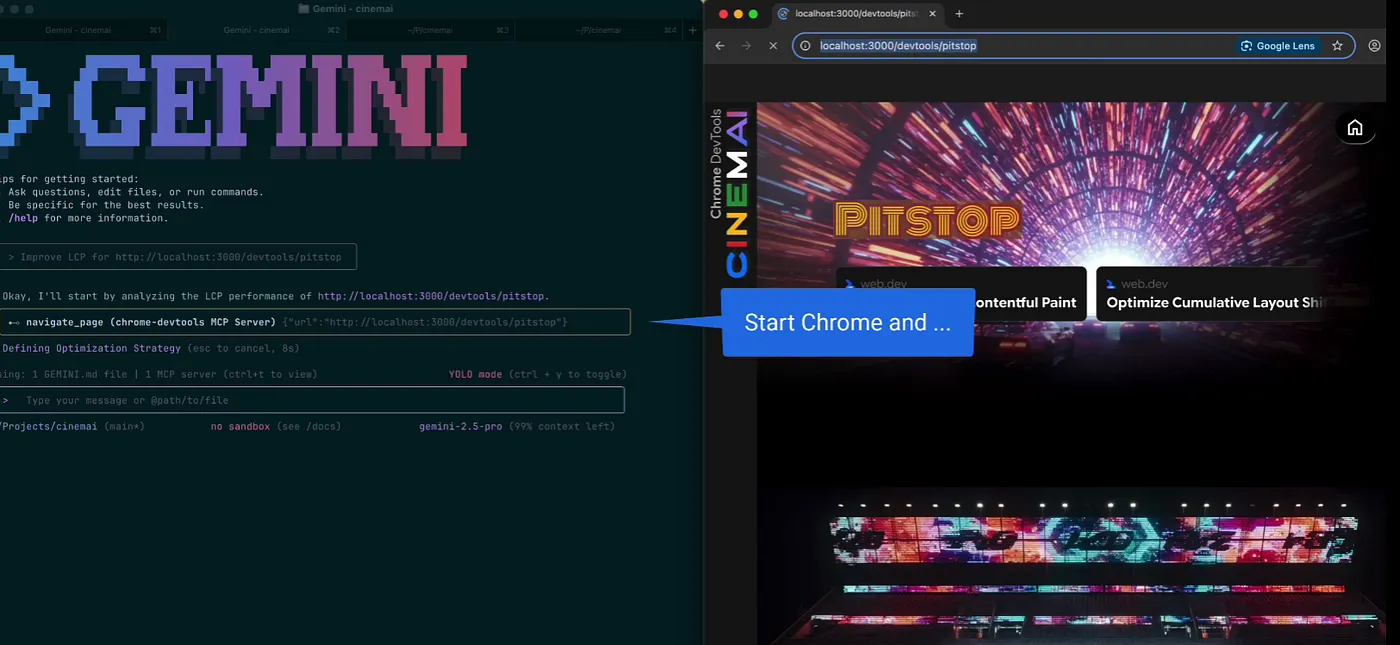
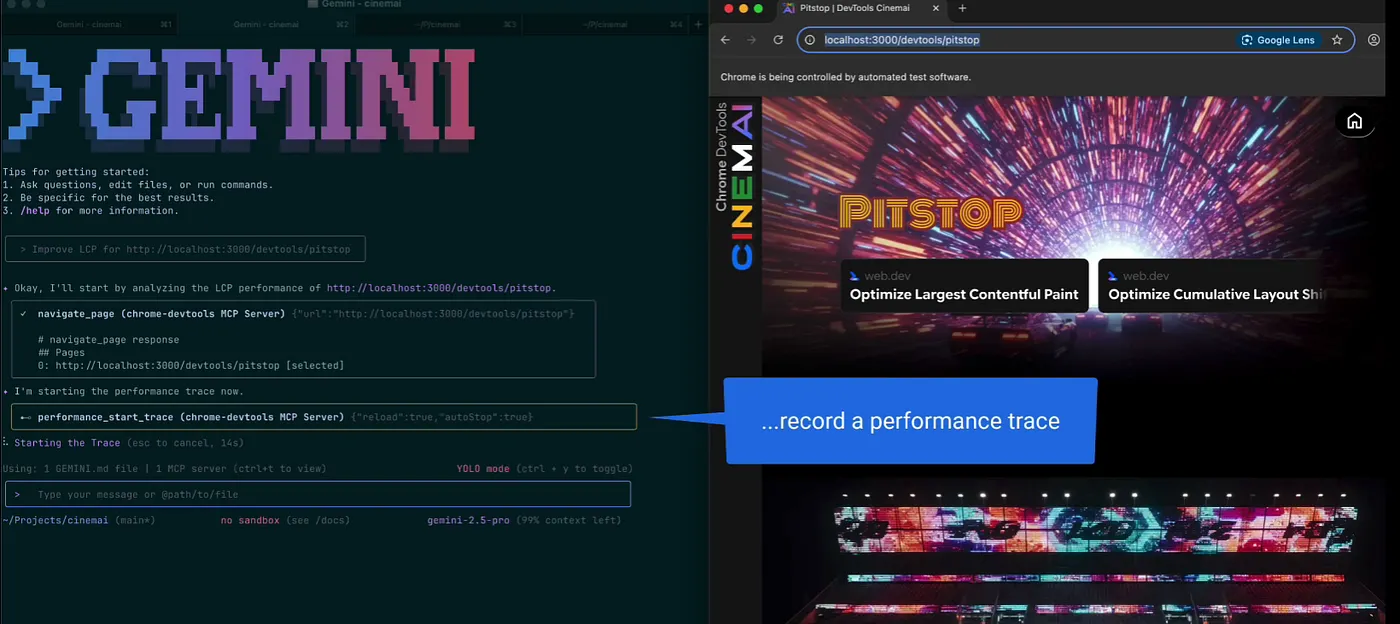
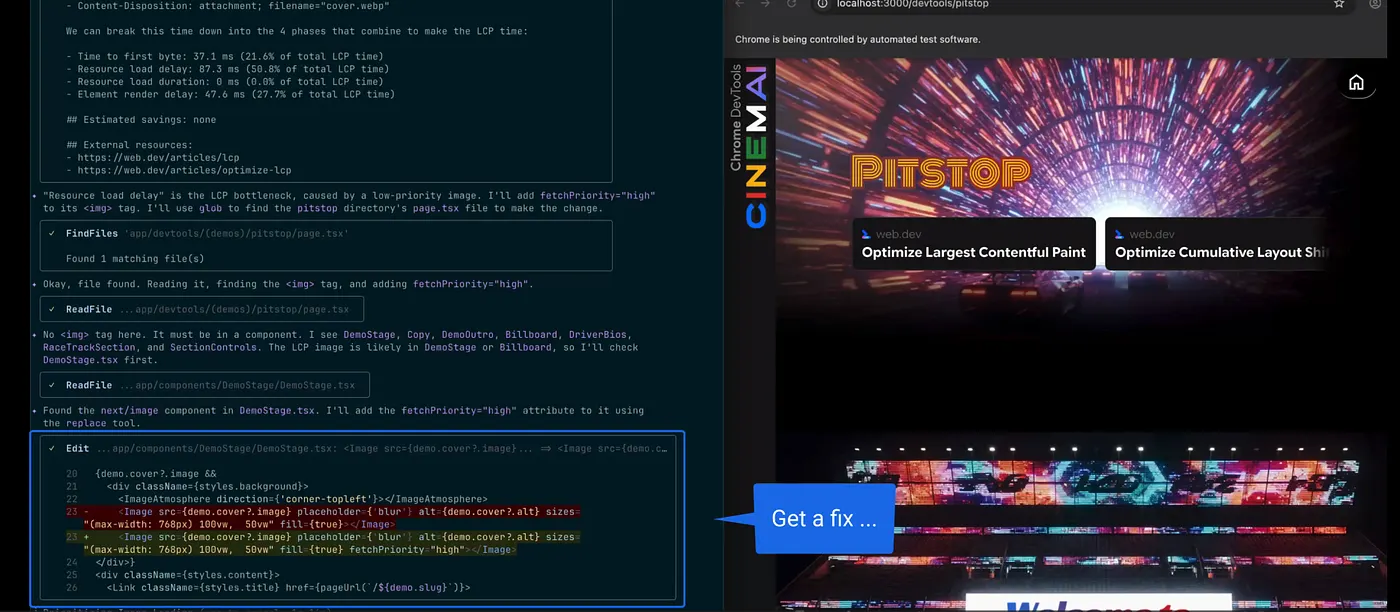
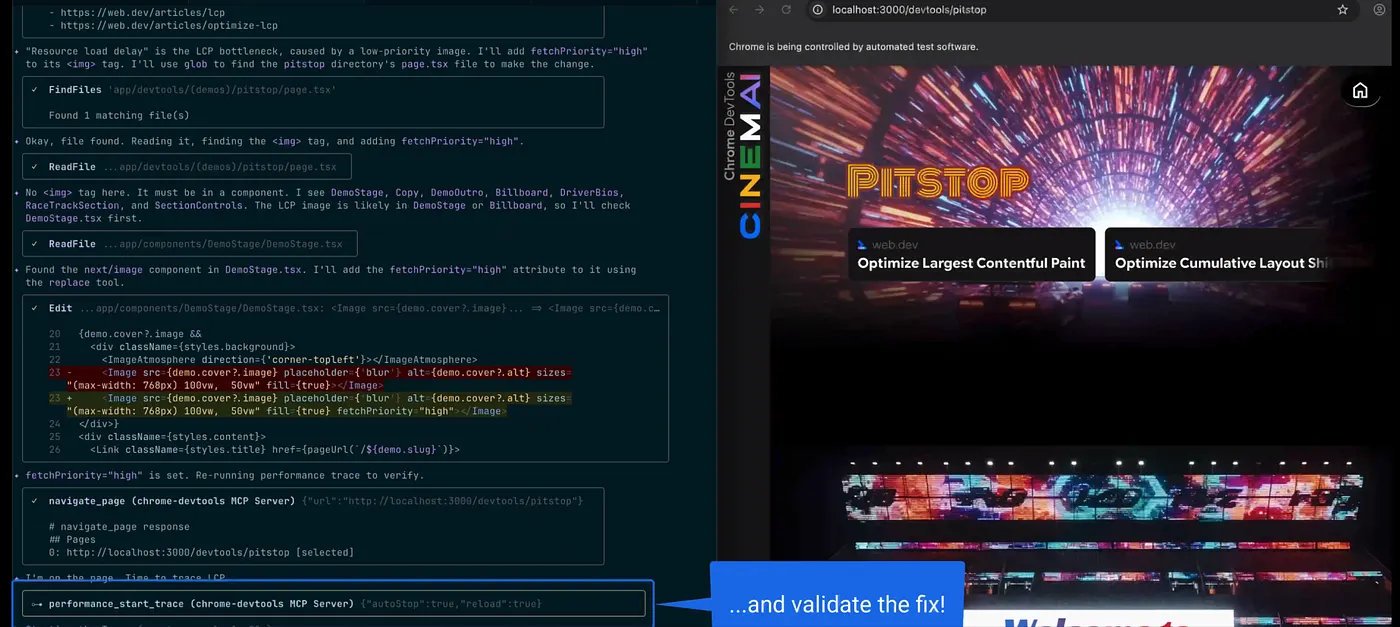
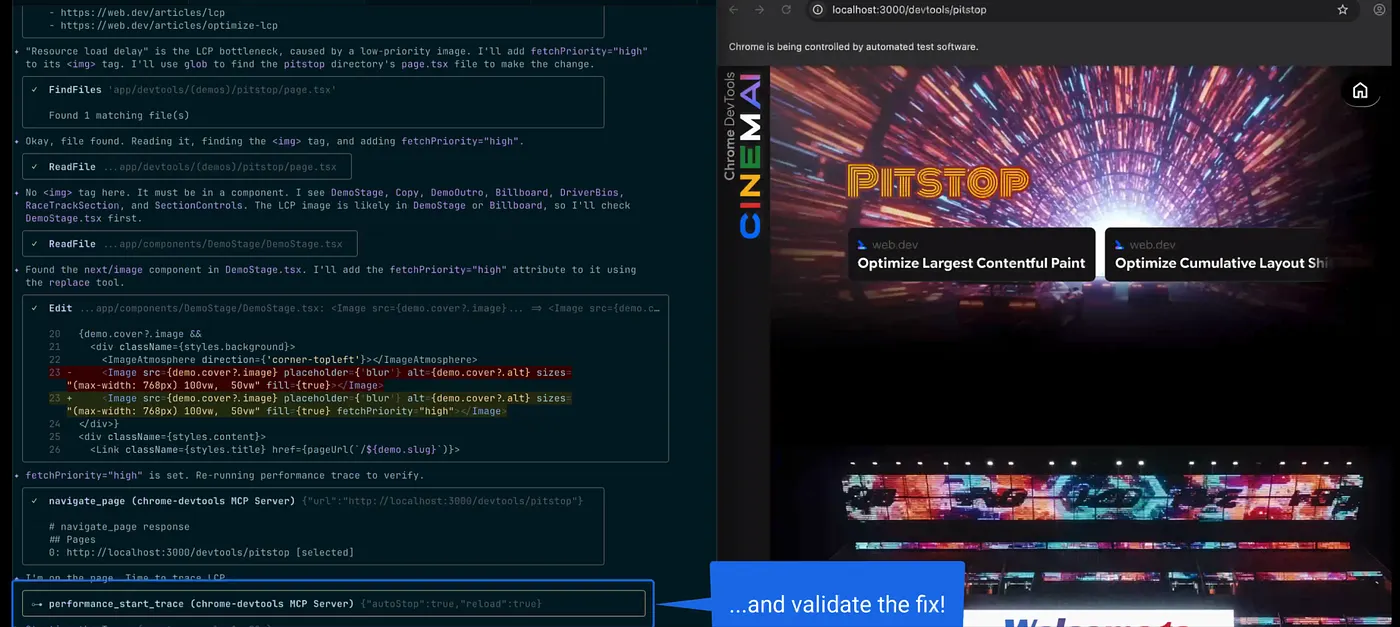

为什么你会关心
到目前为止,编码代理就像初级人员一样,编写代码但从未运行过。你必须成为测试人员。
现在他们可以:
-
在浏览器中实时验证修复
-
“该按钮现在真的有效吗?”-> 代理可以检查。
-
调试 CSS/布局混乱
-
div 溢出?间距奇怪?它可以检查实时 DOM 和 CSS 并提供具体的修复方案。
-
模拟用户
-
它可以为您点击流程、填写表格并重新创建错误。
-
审计性能
-
运行跟踪,检查 LCP/CLS 等指标并提供建议。
简而言之,你的人工智能从“建议机器”变成了更接近可以实际测试代码的队友的东西。
设置
要求相当轻量:
-
Node.js 22.12.0+
-
最新版 Chrome
-
npm
将其放入您的 MCP 客户端配置中:
{ “mcpServers”:{ “chrome-devtools”:{ “命令”:“npx”, “args”:[ “chrome-devtools-mcp@latest” ] } } }使用chrome-devtools-mcp@latest可确保您的 MCP 客户端始终使用最新版本的 Chrome DevTools MCP 服务器。
MCP 客户端配置
Claude Code
使用 Claude Code CLI 添加 Chrome DevTools MCP 服务器。claude mcp add chrome-devtools npx chrome-devtools-mcp@latestCline
按照https://docs.cline.bot/mcp/configuring-mcp-servers并使用上面提供的配置。Codex
按照配置 MCP 指南使用上面的标准配置。您还可以使用 Codex CLI 设置 Chrome DevTools MCP 服务器:
codex mcp add chrome-devtools -- npx chrome-devtools-mcp@latestCopilot / VS Code
请遵循 MCP 安装指南,使用上面的标准配置。您也可以使用 VS Code CLI 安装 Chrome DevTools MCP 服务器:code --add-mcp '{"name":"chrome-devtools","command":"npx","args":["chrome-devtools-mcp@latest"]}'Cursor
进入 Cursor Settings -> MCP -> New MCP Server,然后填入上面的配置。
第一次使用
Check the performance of https://developers.chrome.com您的 MCP 客户端应该打开浏览器并记录性能跟踪。
然后尝试测试提示:
Please check the LCP of web.dev如果一切正常运行,Chrome 将启动,并且您的 AI 将执行跟踪。
它能做什么
以下是这些工具的一些介绍:
-
输入自动化:点击、填写表格、上传文件
-
导航:打开标签页、后退/前进、等待页面加载
-
模拟:限制 CPU、减慢网络速度、调整视口大小
-
性能:启动/停止跟踪,分析瓶颈
-
网络:检查请求,调试资产无法加载的原因
-
调试:运行脚本、抓取控制台消息、截取屏幕截图
几乎所有你在 DevTools 中手动完成的操作,AI 现在都可以尝试。
例子
假设您正在测试一个注册表单localhost:8080。输入电子邮件地址后,它总是失败。
你无需手动挖掘,只需告诉人工智能:
为什么输入电子邮件地址后提交表单失败?-
AI 打开 Chrome
-
用测试数据填写表格
-
点击提交
-
检查控制台+网络
-
返回结果显示:“POST 请求出现 400 错误。您的后端拒绝了该负载。”
这是实际的调试,而不仅仅是猜测。
一些问题
-
如果您在沙盒环境中运行 Chrome(例如 Docker、macOS Seatbelt),Chrome 可能无法启动。您需要在沙盒之外运行 Chrome,或通过 连接--browserUrl。
-
Chrome 默认使用共享配置文件目录。如果您希望每次都保持干净,请使用--isolated=true。
-
如果您不关心可见的浏览器窗口,则支持无头模式。
这只是公开预览,但它标志着人工智能代理不再只是“编写代码和希望”的明确举措。
借助 Chrome DevTools MCP,他们可以在代码运行的实际环境(浏览器)中有效地测试、调试和 ** 代码。
关于本文 译者:百得二皇子 作者:@Civil Learning 原文:https://medium.com/coding-nexus/google-chrome-devtools-mcp-ai-agents-can-now-debug-test-and-fix-code-in-the-browser-cca36f80bf0c
